ログの自動取得(コマンドライン)
2021/05/21 04:16
ログの自動取得(コマンドライン)
ログは、ホストにアクセスした際に自動で取得を開始させることができます。やり方は、大雑把に 3 種類あります。
- ログの手動取得
- コマンドラインで指定する
- マクロで指定する
コマンドラインの指定とは
06 でも触れていますが、プログラム(コマンド)の起動パス(文字列)から改行文字(Enter)までを、コマンドラインと呼んでいます。コマンドラインを OS に渡す(実行させる)ことで、全てのプログラムが動いています。
これは Windows のような GUI をもつ OS でも、マウス操作でコマンドラインを生成できるようにつくられているというだけで、実のところは同じようにコマンドラインが必須です。
コマンドラインでは、プログラムの起動パスに続けて、スペースもしくはタブで区切って文字列を指定することができます。
Tera Term ではこの文字列を起動パラメータといい、特定の文字列を与えられたときに特定の挙動になるよう、プログラムされています。
Tera Term の起動パラメータ
Tera Term の起動パラメータは、以下のとおりです。
TTERMPRO [ <host>[[:]<TCP port#>] | telnet://<host>[:<TCP port#>][/] | \\<server>\pipe\<pipe name>]
[/B] [/BAUD=<speed>] [/C=<serial port#>] [/DS] [/E] [/ES]
[/F=<setup file>] [/FD=<file transfer directory>]
[/H] [/I] [/K=<keyboard setup file>]
[/KR=<kanji code (receive)>] [/KT=<kanji code (transmit)>]
[/L=<log file>] [/LA=<language>] [/M=<macro file>] [/NOLOG]
[/P=<TCP port#>] [/R=<replay file>] [/SPEED=<speed>] [/T=<telnet flag>]
[/TEKICON=<icon name>] [/TIMEOUT=<connecting timeout value>]
[/V] [/VTICON=<icon name>] [/W="<window title>"] [/WAITCOM]
[/X=<window pos (x)] [/Y=<window pos (y)] [/PIPE]
[/AUTOWINCLOSE=<flag>]
[;<comment>]
自動取得設定
Tera Term の起動パラメータで、ログファイルの指定を行うものは [/L=そのため、以下の様に指定することでログファイルも指定されます。
TTERMPRO /L=<log file>Tera Term は、32bit プログラムなので、Windows OS が 32bit 版か 64bit 版かでインストール先が変わります。
32bit 版の場合
デフォルト状態ならば %ProgramFiles%\teraterm にインストールされているので、そのフォルダを開きます。64bit 版の場合
デフォルト状態ならば %ProgramFiles(x86)%\teraterm にインストールされているので、そのフォルダを開きます。ショートカットの作成
Tera Term の実行プログラム ttermpro.exe をマウスの右ボタンでドラッグ&ドロップすると、以下のようなコンテキストメニューが表示されます。デスクトップなど、任意のフォルダに右ドラッグ&ドロップして、ショートカットを作成してください。
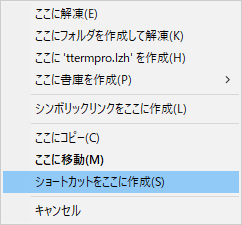
このショートカットファイルは、コマンドラインを含むファイルになっています。
ショートカットの修正
ショートカットを右クリックして、コンテキストメニューから「プロパティ」を選択します。すると、ショートカットタブが開きます。
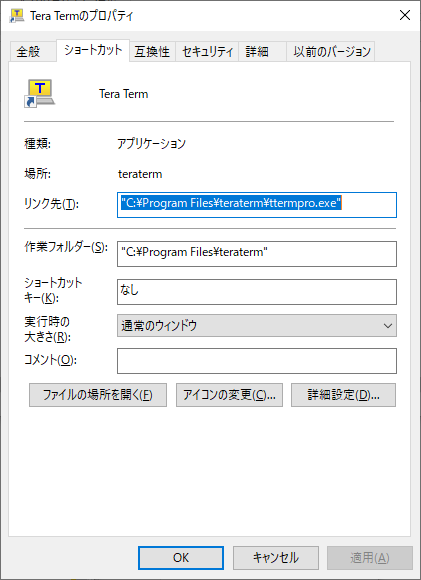
リンク先(T) の中で、ttermpro.exe に続いて、ログオプションを追記します。
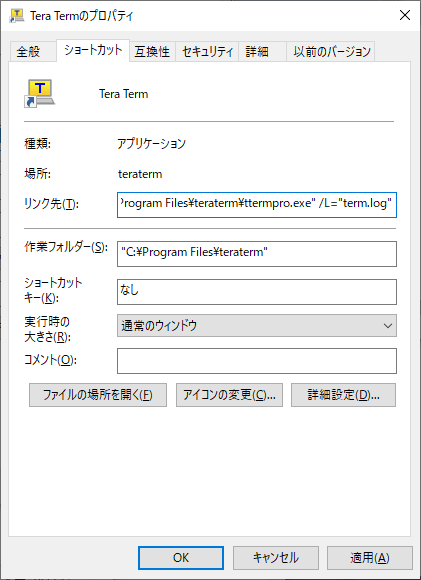
編集したら「OK」をクリックして確定すると、今後はこのショートカットを実行するたびに追記したログファイルへログが取得されます。
ただし、すでに ログ自動取得設定を行う(デフォルト設定変更) を設定している場合は、ログ自動取得設定を行う(デフォルト設定変更) の設定が優先となります。